
Навіть зараз операційна система Windows 8, що продається корпорацією Майкрософт виробникам апаратних засобів для розміщення на своїх ноутбуках, настільних комп'ютерах і планшетах, відновлюється. У Windows 7 корпорація Майкрософт мала добре знайомі, улюблені пропозиції на своїх руках. Windows 8 не був так добре прийнятий і навіть сьогодні, навіть знаючи, що комп'ютер поставляється з Windows 8.1, достатньо для того, щоб деякі люди могли працювати в інший спосіб. Це ганьба; Windows 8 дійсно є кращою і найсучаснішою версією Windows, і оновлення Windows 8.1 зробило її ще кращою. Навіть процес налаштування простіше з Windows 8.1, ніж у попередніх версіях Windows.
Читайте: Огляд Windows 8.1

Якщо ви придбали ноутбук, планшет або кабріолет Windows 8.1, ви, ймовірно, бажаєте налаштувати його. Нижче описано, як налаштувати пристрій Windows 8 і що потрібно знати про весь процес.
Настроювання пристрою Windows 8.1 досить просте. Microsoft спрощує більшість речей, які вам потрібні. Існує певна робота з ногами, про яку ви захочете піклуватися перед початком налаштування. По-перше, скористайтеся старим комп'ютером або смартфоном, щоб знайти ім'я користувача та пароль свого облікового запису Microsoft, якщо його ще немає. Облікові записи Microsoft створюються кожного разу, коли ви встановлюєте обліковий запис електронної пошти з поштовою службою Microsoft Outlook або налаштовуєте Xbox One або Xbox 360. Обладнання OneDrive та інші продукти Microsoft також використовують облікові записи Microsoft. Якщо ви вже не маєте такої, це добре. Під час налаштування можна створити обліковий запис Microsoft.
По-друге, якщо ви замінюєте пристрій Windows, вам доведеться вирішити, чи хочете ви, щоб це нове пристрій Windows 8.1 мав усі ваші програми та налаштування цього пристрою. Якщо ви ще не маєте пристрою Windows 8.1, то все в порядку. Вам також знадобиться ім'я мережі та пароль для бездротового Інтернету, якщо ви маєте його вдома. Comcast і Verizon зазвичай залишають цю інформацію на бездротовому маршрутизаторі і модемі.
Давайте почнемо.
Спочатку підключіть пристрій Windows 8.1. Ви хочете переконатися, що він має достатньо енергії, щоб він не загинув під час процесу налаштування. Натисніть нижню частину живлення на пристрої Windows 8.1. Переконайтеся, що облікові дані Wi-Fi і облікових записів Microsoft розташовані поруч, щоб швидко розмістити їх.
Перше, що ви побачите, це параметри налаштування регіону та мови. Важливо отримати ці права. Виберіть країну, бажану мову та часовий пояс. Потім натисніть або натисніть Далі.
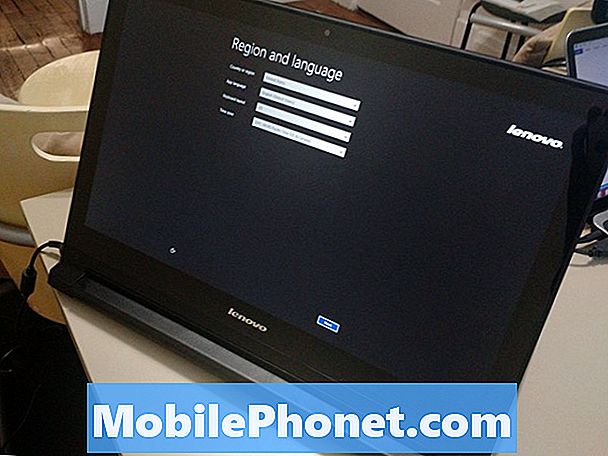
Тепер потрібно погодитися з умовами ліцензування для Windows 8.1. Натисніть Я приймаю якщо ти згоден. Ви не зможете налаштувати пристрій, якщо ви цього не зробите.
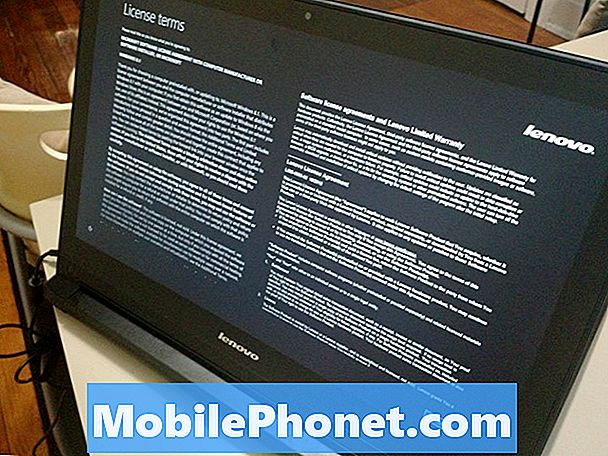
Натисніть на один з кольорових квадратів, щоб вибрати колірну схему. Потім натисніть на порожнє поле, щоб назвати комп'ютер. Ви можете називати свій комп'ютер будь-яким, але пропозиції включають такі речі, як “Сімейний ПК” або “Мій ноутбук”. Ви хочете, щоб ім'я комп'ютера було чимось унікальним, щоб ви могли ідентифікувати його у вашій мережі, якщо вам доведеться.
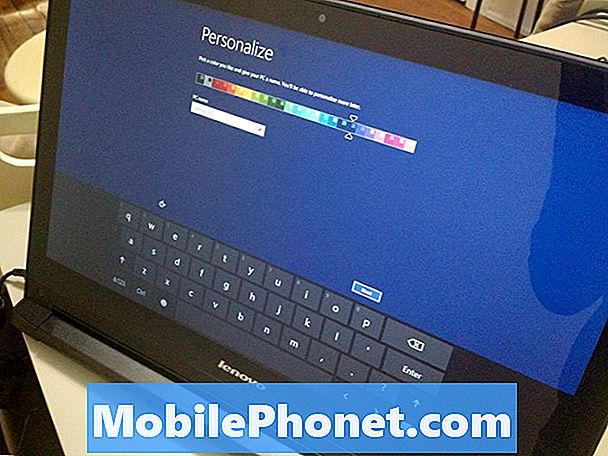
Виберіть свій бездротові мережі. Потім введіть пароль бездротової мережі для своєї мережі. Знову ж таки, це може бути розташоване десь на вашому бездротовому маршрутизаторі, якщо ваш постачальник налаштував його.
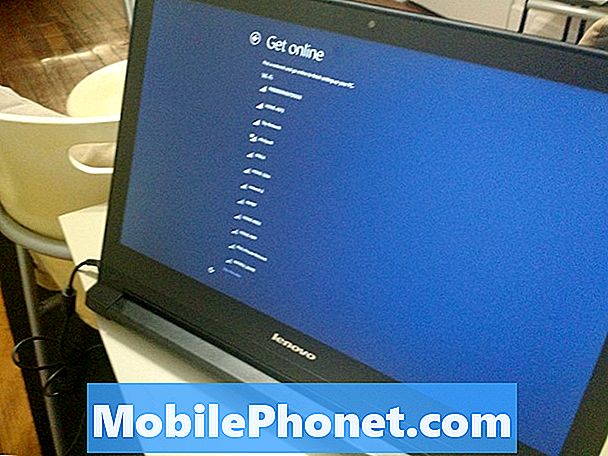
Натисніть Використовуйте Express Settings автоматично встановлювати оновлення та вмикати інші налаштування конфіденційності.
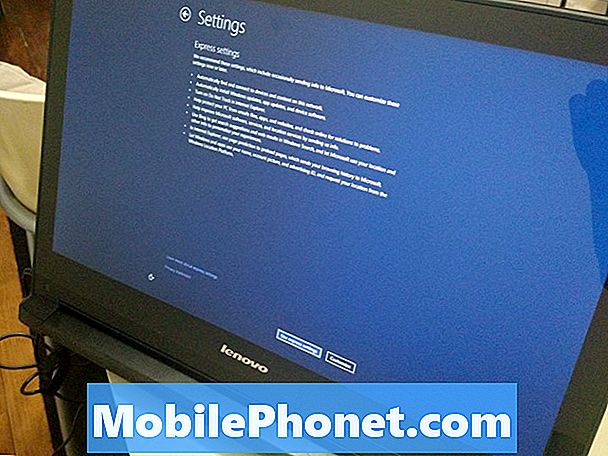
Тепер скористайтеся іменем користувача та паролем облікового запису Microsoft, які вже є у вас під рукою. Якщо у вас ще немає облікового запису Microsoft, створіть новий, натиснувши або натиснувши на новий текст облікового запису. Знову ж таки, це може бути той самий обліковий запис, який використовується для входу до інших продуктів Microsoft, таких як Xbox, Windows Phone або Outlook. Дуже важливо використовувати один і той самий обліковий запис Microsoft для різних пристроїв, які ви володієте, тому будьте обережні.
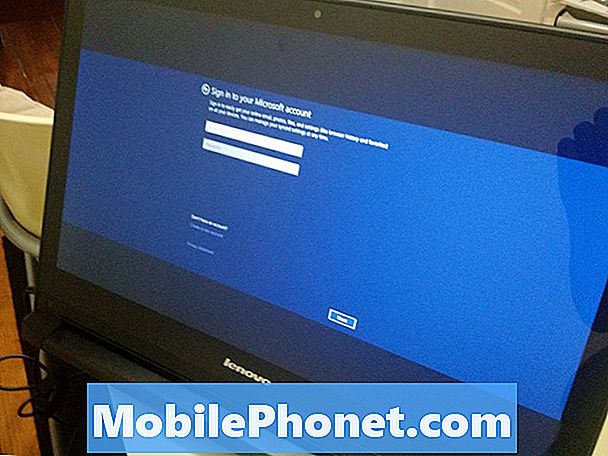
Тепер виберіть, чи хочете ви інсталювати програми з попереднього пристрою Windows 8.1 або замість цього додайте ПК. Якщо у вас ніколи не було комп'ютера з Windows 8, ніж потрібно натиснути або натиснути "Замість цього налаштуйте це як новий ПК.”
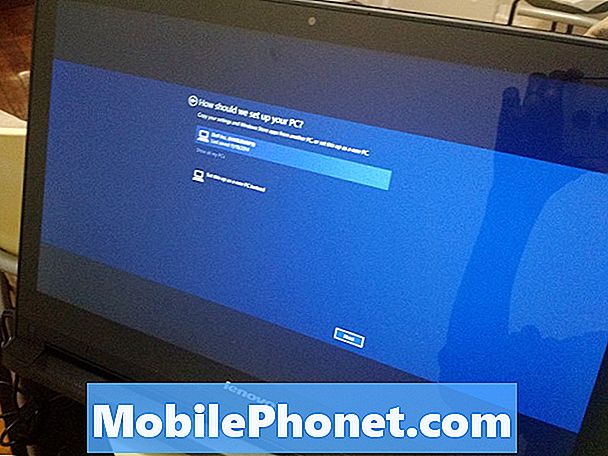
Це воно. Windows почне встановлення процесора для вас і почати інсталяцію програм і ігор. Якщо ви вирішили синхронізувати параметри з іншого комп'ютера, це станеться протягом наступних декількох хвилин. Нові користувачі Windows 8 знайдуть підручник про те, як ефективно використовувати їх Windows 8.1. Підручник змінюється залежно від того, чи є у вас миша та клавіатура або сенсорний екран.
Читайте: Windows 8.1: Як потрібно читати
Ваш обліковий запис Microsoft пов'язує все, що ви робите на пристрої Windows 8.1. Програми купуються разом з ним, а налаштування автоматично створюються. Якщо вам доведеться інсталювати інший пристрій Windows 8.1, потрібно знати облікові дані облікового запису Microsoft, щоб ви могли повторно завантажувати будь-які програми, за які ви платите, і передавайте будь-яку музику або відео, які ви купуєте.
Читайте: 5 Windows 8 Apps for Staying Productive
Удачі вам з новим комп'ютером Windows 8.1.


